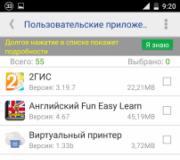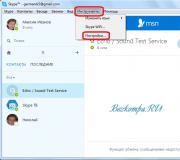WLAN - มันคืออะไรและใช้งานอย่างไร? จะเชื่อมต่อและกำหนดค่า WLAN ได้อย่างไร? WLAN ในโทรศัพท์คืออะไร ในเราเตอร์ อะไรคือความแตกต่างกับ WiFi wlan หมายถึงอะไรบนสมาร์ทโฟน
คุณต้องการที่จะ เชื่อมต่ออินเทอร์เน็ตกับ Lenovo ผ่าน Wi-Fiและไม่รู้ว่าต้องทำอย่างไร? ในบทความนี้เราจะอธิบายว่าใน การตั้งค่า Lenovo Wi-Fi เปิดอยู่และวิธีใช้งานบนสมาร์ทโฟนหรือแท็บเล็ตด้วย ระบบปฏิบัติการหุ่นยนต์
หากคุณเปิดใช้งาน Wi-Fi บนโทรศัพท์ของคุณแตกต่างจากที่เขียนไว้ในบทความ เราขอให้คุณเพิ่มความคิดเห็นเกี่ยวกับวิธีการใช้งานและระบุรุ่นของอุปกรณ์
Wi-Fi คืออะไรและใช้กับโทรศัพท์หรือแท็บเล็ตได้อย่างไร
เทคโนโลยีนี้ช่วยให้คุณเชื่อมต่อกับเครือข่าย Wi-Fi และใช้อินเทอร์เน็ตบนโทรศัพท์ของคุณได้ฟรี ขณะนี้มีสถานที่มากมายที่คุณสามารถเข้าถึงอินเทอร์เน็ตได้ฟรีผ่าน Wi-Fi แม้ว่าจะมีเครือข่ายที่ใช้งานได้ แต่ก็สามารถใช้รหัสผ่านได้ หากคุณทราบรหัสผ่าน ให้ป้อนรหัสผ่านและใช้อินเทอร์เน็ตบนโทรศัพท์ Lenovo ของคุณ หลายคนติดตั้งเราเตอร์ที่บ้านซึ่งสามารถเชื่อมต่ออุปกรณ์หลายเครื่องพร้อมกันผ่าน Wi-Fi ได้ ซึ่งช่วยให้ทั้งครอบครัวใช้อินเทอร์เน็ตได้ บางคนใช้คอมพิวเตอร์ บางคนใช้แล็ปท็อป บางคนใช้แท็บเล็ตหรือโทรศัพท์และสมาร์ทโฟน .
มาดูกันเลย วิธีเปิด Wi-Fi ใน Lenovo บน Android.
เปิด "การตั้งค่า" (การตั้งค่าระบบ)
เพิ่มเติม "ระบบ" (การตั้งค่าทั้งหมด)
เพิ่มเติม "เครือข่ายไร้สาย"
เพิ่มเติม "WLAN"
วิธีเปิดใช้งาน Wi-Fi "แตะแถบเลื่อน WLAN"
ถัดไป สมาร์ทโฟนหรือแท็บเล็ตของคุณจะค้นหาเครือข่าย WLAN ที่พร้อมใช้งาน และหากพบ จะแสดงรายการพร้อมชื่อ
ในการเชื่อมต่อกับจุดเข้าใช้งาน Wi-Fi ให้เลือกเครือข่ายที่ต้องการจากรายการ
หากเครือข่าย Wi-Fi ที่เลือกมีการป้องกันด้วยรหัสผ่าน คุณจะต้องป้อนรหัส และหากไม่ได้ตั้งค่ารหัสผ่าน ให้เชื่อมต่อกับเครือข่ายนั้นแล้วจึงใช้อินเทอร์เน็ตได้ หลายคนต้องการทราบว่าสามารถแฮ็กรหัสผ่านบน Wi-Fi ได้หรือไม่ เป็นไปได้ว่าเป็นไปไม่ได้ เว้นแต่ว่าคุณเป็นแฮ็กเกอร์บางประเภท
เหมือนบนสมาร์ทโฟน Lenovo ปิด wifi?
เช่นเดียวกับการเปิด wi-fi "แตะแถบเลื่อน WLAN" แล้วปิด ขอแนะนำถ้าคุณไม่ใช้ Wi-Fi ให้ปิด Wi-Fi เนื่องจากจะค้นหาเครือข่ายที่พร้อมใช้งานอย่างต่อเนื่องและทำให้แบตเตอรี่หมดอย่างรวดเร็ว
- ฉันหวังว่าบทความนี้จะช่วยคุณและคุณพบข้อมูล วิธีเปิด Wi-Fi บน Lenovo.
- เรายินดีหากคุณเพิ่มคำวิจารณ์ แสดงความคิดเห็น หรือ เคล็ดลับที่เป็นประโยชน์ช่วยเหลือผู้ใช้รายอื่น
- ขอบคุณสำหรับการตอบสนอง คำแนะนำที่เป็นประโยชน์ และความช่วยเหลือซึ่งกันและกัน!
ฉันจะตั้งค่า WLAN ได้อย่างไร
ในบทความนี้ ผมจะอธิบายวิธีตั้งค่า WLAN (Wireless Local Area Network) และทำให้เครือข่ายนี้มีความปลอดภัย
ก่อนอื่นคุณต้องเลือกเราเตอร์ WLAN ปกติ คุณสามารถแลกเปลี่ยนข้อมูลผ่านเครือข่ายไร้สายได้อย่างรวดเร็วก็ต่อเมื่อเป็นไปตามมาตรฐาน 802.11n ซึ่งรองรับความเร็วสูงถึง 300 Mbps แต่มาตรฐานนี้ยังไม่ได้รับการอนุมัติในที่สุด เราเตอร์มีมาตรฐาน 802.11g ให้ความเร็วสูงสุด 54 Mbps ซึ่งเพียงพอสำหรับการเชื่อมต่ออินเทอร์เน็ตความเร็วสูง ฉันแนะนำให้ซื้อเราเตอร์ NETGEAR WNDR3300 มีคุณสมบัติที่ดี
ข้าว. เราเตอร์ NETGEAR WNDR3300
เราเตอร์ต้องอยู่ในตำแหน่งที่สัญญาณรบกวนจากโทรศัพท์วิทยุ เตาไมโครเวฟ ฯลฯ จะไม่ปิดกั้นการเข้าถึงสัญญาณของเราเตอร์ เนื่องจากอุปกรณ์จำนวนมากทำงานที่ 2.4 GHz เช่น Wi-Fi เป็นการดีกว่าที่จะยึดเราเตอร์ให้สูงที่สุดบนผนัง และเป็นการดีกว่าที่จะกำหนดทิศทางเสาอากาศในแนวตั้ง
ประการที่สอง เราจะกำหนดค่าเราเตอร์ ฉันจะบอกคุณถึงวิธีการทำเช่นนี้โดยใช้ NETGEAR WNDR3300 เป็นตัวอย่าง แต่คุณสามารถกำหนดค่าได้ในลักษณะเดียวกันกับเราเตอร์อื่น
เปิดหน้าการตั้งค่าเราเตอร์ พิมพ์แถบที่อยู่ Internet Explorer- 192.168.1.1 กด Enter ใน Basic Settings คุณต้องป้อนข้อมูลเพื่อเข้าถึงการเชื่อมต่ออินเทอร์เน็ต แล้วคลิก Apply จากนั้นไปที่ Wireless Settings ใน Name (SSID) ให้ป้อนชื่อเครือข่ายของคุณ ภายใต้ชื่อนี้จะแสดงขึ้น ในรายการเครือข่ายที่พร้อมใช้งานบนอุปกรณ์อื่น ในบรรทัดถัดไปของภูมิภาค จากนั้นเลือก อัตโนมัติในช่อง - นี่เป็นสิ่งจำเป็นสำหรับเราเตอร์ในการเลือกช่องสัญญาณที่มีสัญญาณรบกวนน้อยที่สุด ให้กด Apply อีกครั้ง
ตอนนี้ เพื่อป้องกันตัวเอง คุณต้อง รหัสผ่านที่รัดกุมเพื่อไม่ให้ใครเข้าถึงอินเทอร์เน็ตผ่านการเชื่อมต่อของคุณ มีวิธีการเข้ารหัสที่หลากหลายในการรักษาความปลอดภัย WLAN: WEP, WPA และ WPA2 ฉันแนะนำให้เลือก WPA หรือ WPA2 สำหรับสิ่งนี้ ในแท็บการตั้งค่าไร้สาย คุณต้องเปิดใช้งาน WPA-PSK (TKIP) หรือ WPA2-PSK (AES) เมื่อมีการร้องขอการเข้ารหัสความปลอดภัย คุณต้องตั้งรหัสผ่าน รหัสผ่านนี้ต้องเป็น มากกว่า 15 ตัวอักษร คลิก Apply ในเราเตอร์ เราลงทะเบียนที่อยู่ MAC ของอุปกรณ์ที่คุณรู้จักเท่านั้นเพื่อแยกอุปกรณ์อื่นๆ ไม่ให้เข้าถึงเราเตอร์ ในการดำเนินการนี้ ในรายการเมนูขั้นสูงบนแท็บการตั้งค่าไร้สาย เลือกรายการการตั้งค่าการเข้าถึง และจากรายการอุปกรณ์ที่เชื่อมต่อ ให้เลือกอุปกรณ์ที่คุณต้องการเปิดการเข้าถึง แล้วคลิกเพิ่ม ทำเครื่องหมายที่ช่องถัดจาก Turn Access Control On คลิก Apply ทุกอย่าง, เครือข่ายที่ปลอดภัยพร้อม.
เพื่อความปลอดภัยในการเชื่อมต่อกับจุดต่างๆ การเข้าถึง Wi-Fiคุณสามารถใช้โปรแกรม Hotspot Shield ซึ่งสร้าง VPN (เครือข่ายส่วนตัวเสมือน) ระหว่างคอมพิวเตอร์หรือแล็ปท็อปกับจุดเชื่อมต่อไร้สาย (เราเตอร์ WLAN) ซึ่งจะสร้างการป้องกันเมื่อส่งและรับข้อมูล คุณสามารถอ่านเกี่ยวกับ Hotspot Shield
เรากำหนดค่านั้นแล้ว แต่เครือข่ายไม่ยอมทำงาน ฉันควรทำอย่างไร?
คุณต้องคิดให้ออกว่ามันคืออะไร เป็นไปได้ว่าเครือข่ายของคุณอาจถูกบล็อกโดยเครือข่ายอื่น เครือข่าย Wi-Fi, เครือข่ายอื่นสามารถกำหนดได้โดยใช้โปรแกรม NetStumbler โปรแกรมนี้จะแสดงเครือข่ายใกล้เคียงและช่องที่พวกเขาใช้งาน และลองตั้งค่าช่องสัญญาณอื่นในการตั้งค่าเราเตอร์ที่แตกต่างจากช่องสัญญาณของเครือข่ายใกล้เคียง
หากเครือข่ายของคุณทำงานได้ดี แต่การเชื่อมต่อถูกขัดจังหวะเป็นระยะ อาจเป็นเพราะแรงดันไฟฟ้าตกในเครือข่ายอุปทาน เพราะแม้แรงดันไฟฟ้าตกเพียงเล็กน้อยก็เพียงพอแล้วที่เราเตอร์จะขาดการเชื่อมต่อ ดังนั้นสิ่งนี้จะไม่เกิดขึ้น คุณต้อง เพื่อเชื่อมต่อเราเตอร์ผ่านหน่วยจ่ายไฟสำรองขนาดเล็ก
นอกจากนี้ ข้อมูลอาจไม่ถูกส่งผ่านเครือข่ายเนื่องจากการกำหนดค่า IP ไม่ถูกต้อง คุณต้องตรวจสอบการตั้งค่าเราเตอร์หากเปิดใช้งานเซิร์ฟเวอร์ DHCP หากมีอุปกรณ์หลายเครื่องในเครือข่ายที่สามารถเป็นเซิร์ฟเวอร์ DHCP อุปกรณ์เหล่านั้นอาจขัดแย้งกัน ติดตามสิ่งที่ขัดแย้งให้เรียกใช้โปรแกรม DHCP Find
หากคุณไม่สามารถเข้าถึงอินเทอร์เน็ตได้ คุณต้องกำหนดค่าเบราว์เซอร์ของคุณ: ใน Internet Explorer คลิก บริการ - ตัวเลือกอินเทอร์เน็ต บนแท็บ การเชื่อมต่อ ในส่วน การตั้งค่า LANให้ยกเลิกการเลือกช่องทำเครื่องหมายด้านหน้ารายการทั้งหมด และในทางกลับกัน เรายังลบการตรวจหาพารามิเตอร์อัตโนมัติออกด้วย หากคุณมีเบราว์เซอร์อื่น แสดงว่ามีการตั้งค่าที่คล้ายกัน
WLAN กับ WI-FI
ความพยายามในการปรับปรุงเทคโนโลยีการรับส่งข้อมูลนั้นเกี่ยวกับความง่ายและสะดวกสบายมากกว่า เมื่อใดก็ตามที่เป็นไปได้ เราต้องการพยายามน้อยลงในการสื่อสารกับผู้อื่น ความก้าวหน้าทางเทคโนโลยีสมัยใหม่ทำให้สามารถส่งและรับข้อมูลดิจิทัลโดยไม่ต้อง การเชื่อมต่อทางกายภาพสายไฟหรือใยแก้วนำแสง แน่นอน สำหรับผู้ดูแลระบบเครือข่ายและวิศวกร ไม่มีอะไรที่ง่ายและสะดวกไปกว่าการเชื่อมต่อแบบไร้สาย
WLAN ย่อมาจาก wireless local area network และบางครั้งเรียกว่า wireless local area network เป็นเครือข่ายคอมพิวเตอร์ที่อยู่ห่างออกไปหลายร้อยฟุตซึ่งใช้สัญญาณวิทยุความถี่สูงในการส่งและรับข้อมูล เครือข่ายยังสามารถเชื่อมต่อคอมพิวเตอร์หลายเครื่องเข้ากับส่วนกลาง ระบบข้อมูล, เครื่องพิมพ์หรือสแกนเนอร์ ซึ่งช่วยให้เคลื่อนที่ในเครือข่าย (อินเทอร์เน็ต) ได้ ซึ่งช่วยหลีกเลี่ยงการใช้สายเคเบิลที่ยุ่งยากและไม่สะดวกในการสื่อสาร IEEE 802.11 เป็นมาตรฐานหลักสำหรับ LAN ไร้สาย
โดยหลักการแล้ว WLAN อนุญาตให้ถ่ายโอนข้อมูลแบบเพียร์ทูเพียร์และ / หรือแบบจุดต่อจุด เช่น LAN-to-LAN, WLAN-to-LAN หรือแม้แต่ WLAN-to-WLAN ในพื้นที่ที่ค่อนข้างเล็ก ( อาคารหรือวิทยาเขต) เครือข่ายท้องถิ่นทั่วไปมักใช้ คู่บิด, สายโคแอกเชียลหรือใยแก้วนำแสงในบางกรณี WLAN กำจัดการเชื่อมต่อทางกายภาพเหล่านี้และใช้คลื่นแม่เหล็กไฟฟ้าเพื่อส่งและรับข้อมูลผ่านเครือข่ายแทน เป็นไปได้ว่าการถ่ายโอนไม่เร็วเท่ากับความเร็วที่เครือข่ายท้องถิ่นให้มา แต่สำหรับผู้ใช้ส่วนใหญ่โดยเฉลี่ยและผู้เชี่ยวชาญในอุตสาหกรรม ความเร็วช้าการโอนเป็นข้อจำกัดเล็กน้อย
WI-FI ย่อมาจาก Wireless Fidelity คำนี้เป็นชื่อจริง ยี่ห้อใช้เพื่อติดฉลากผลิตภัณฑ์ที่อยู่ในหมวดอุปกรณ์ WLAN อุปกรณ์หรืออุปกรณ์ที่มีเครื่องหมายการค้า WI-FI เป็นไปตามมาตรฐานที่ระบุใน IEEE 802.11 ในกรณีส่วนใหญ่ WI-FI มักถูกมองว่ามีความหมายเหมือนกันกับมาตรฐานที่แท้จริง
สมาคมของบริษัทต่างๆ ทั่วโลกที่เรียกว่า WI-FI Union สนับสนุนเทคโนโลยี WLAN และผลิตภัณฑ์ที่เกี่ยวข้อง พันธมิตรนี้ยังรับรองฮาร์ดแวร์และอุปกรณ์ต่างๆ ตราบใดที่เป็นไปตามมาตรฐานความสามารถในการทำงานร่วมกัน ควรสังเกตว่ามีอุปกรณ์จำนวนมากที่ตรงตามมาตรฐานแต่ไม่ได้รับการรับรองโดย WI-FI Alliance ดังนั้นจึงไม่มีโลโก้ WI-FI เหตุผลนี้คือค่าใช้จ่ายและความยุ่งยากของขั้นตอนการรับรอง
อุปกรณ์ WI-FI (พร้อม) หมายความว่าอุปกรณ์พร้อม WLAN อย่างมีประสิทธิภาพ อุปกรณ์ดังกล่าวมีตั้งแต่เดสก์ท็อป แล็ปท็อป แล็ปท็อป สมาร์ทโฟน ฝ่ามือ และอุปกรณ์ขนาดเล็กอื่นๆ
1. WLAN เป็นประเภท เครือข่ายคอมพิวเตอร์ในพื้นที่ที่ค่อนข้างเล็กซึ่งไม่รวมการใช้วิธีการทางกายภาพในการเชื่อมต่อโครงข่าย
2. WI-FI เป็นชื่อแบรนด์ของอุปกรณ์ที่มีตราสินค้าที่สอดคล้องกับมาตรฐาน IEEE 802.11
3. อุปกรณ์ใน WLAN ใช้ผลิตภัณฑ์ WI-FI ที่มีตราสินค้าเป็นหลัก
4. เสร็จแล้ว อุปกรณ์ WI-FIก็หมายความว่ามันพร้อม WLAN
เวิลด์ไวด์เว็บมีชัยทุกวัน ตำแหน่งใหม่ในตลาดมากขึ้นเรื่อยๆทั้งในด้านการศึกษา การแพทย์ บันเทิง ตลอดจนภาคสนาม บริการสาธารณะ... ความสำเร็จ เทคโนโลยีที่ทันสมัยและการผลิตทำให้ผู้ใช้ทั่วไปเป็นเจ้าของอุปกรณ์และอุปกรณ์หลายอย่างในเวลาเดียวกัน: โทรศัพท์มือถือและสมาร์ทโฟน แท็บเล็ต แล็ปท็อป คอมพิวเตอร์ และอื่นๆ
อุปกรณ์ทั้งหมดเหล่านี้จะต้องแลกเปลี่ยนข้อมูลระหว่างกันและ/หรือมีการเชื่อมต่ออินเทอร์เน็ตเพื่อโต้ตอบกับอุปกรณ์และผู้ใช้ระยะไกล
เพื่อให้โอกาสนี้ที่บ้าน, ที่ทำงาน, ในการขนส่งหรือในวันหยุดมีจุดมุ่งหมาย การสื่อสารไร้สาย,และเหนือสิ่งอื่นใด เครือข่ายท้องถิ่น(LAN, Local Area Network) ในภาษาอังกฤษ - WLAN ซึ่งย่อมาจาก Wireless LAN ("wireless LAN")
แนวคิด LAN ไร้สาย
LAN ซึ่งเคยเรียกว่าเครือข่ายท้องถิ่นเพราะนำเดสก์ท็อปมารวมกันในสำนักงาน เป็นที่แพร่หลาย หากเราจำแนก LAN ตามประเภทของสื่อทางกายภาพสำหรับการส่งข้อมูลดิจิทัล เราก็จะได้ สองกลุ่ม - LAN แบบไร้สายและแบบมีสาย
เครือข่ายไร้สายเป็นที่แพร่หลายอุปกรณ์ที่สื่อสารผ่านช่องสัญญาณวิทยุที่ตรงตามมาตรฐาน IEEE 802.11หรือที่เรียกว่า Wi-Fi ("Wi-Fi") ในภาษาอังกฤษ Wireless Fidelity - "ความแม่นยำแบบไร้สาย"ซึ่งตามที่นักพัฒนายอมรับไม่มีความหมายในบริบทนี้ การตัดทอนสู่ Wi-Fi เป็นเพียงข่าวลือและได้รับการยอมรับว่าเป็นแบรนด์ของเทคโนโลยีใหม่
การสื่อสารระหว่าง WLAN และ Wi-Fi
Wi-Fi เป็นเซลล์ที่มีเส้นผ่านศูนย์กลางไม่เกิน 100 เมตร ซึ่งภายใน LAN ไร้สายให้การสื่อสารสำหรับอุปกรณ์และคอมพิวเตอร์ต่างๆ
ช่วงของสัญญาณ Wi-Fi ขึ้นอยู่กับสื่อที่ส่งสัญญาณ ระยะสูงสุดทำได้ในพื้นที่เปิดโล่ง เช่น ภายในห้อง โถงคาเฟ่ ฯลฯ
เมื่อผ่านผนังและเพดานสัญญาณจะอ่อนลงเช่นเดียวกับที่มีอยู่ แหล่งกำเนิดรังสีแม่เหล็กไฟฟ้าที่ทรงพลัง- เตาไมโครเวฟ ฯลฯ
LAN ไร้สายในโทรศัพท์
อุปกรณ์พกพาที่ทันสมัยเกือบทั้งหมด - โทรศัพท์ สมาร์ทโฟน และแท็บเล็ต - มีการเชื่อมต่อ สู่ LAN ไร้สายผ่าน Wi-Fi ในกรณีที่ง่ายที่สุด อุปกรณ์พกพาจะเชื่อมต่อกับ WLAN เพื่อเข้าถึงอินเทอร์เน็ต โดยไม่ต้องโต้ตอบกับอุปกรณ์ใกล้เคียงที่เข้าถึงอินเทอร์เน็ตผ่าน LAN เดียวกัน
การเข้าถึงอินเทอร์เน็ตนั้นมาจากจุดเชื่อมต่อ ซึ่งโดยปกติแล้วจะเป็นเราเตอร์ที่เชื่อมต่อกับผู้ให้บริการอินเทอร์เน็ตด้วยสายเคเบิลหรือใช้โมเด็มวิทยุ
ในการเชื่อมต่ออุปกรณ์มือถือของคุณกับ WLAN ขึ้นอยู่กับ wifi,คุณต้องเปิดหน้าต่างการตั้งค่า เลือกช่อง Wi-Fi แล้วคลิกเพื่อค้นหาเครือข่าย

ประโยชน์ของ LAN ไร้สาย
LAN ไร้สายประหยัดเงินโดยไม่จำเป็นต้องวางและติดตั้งสายเคเบิลและตัวเชื่อมต่อ ข้อดี WLAN:
- ไม่ว่าผู้ใช้จะอยู่ภายในช่วงของเซลล์ Wi-Fi ที่ใดก็ตาม เขาจะสามารถเข้าถึงอินเทอร์เน็ตได้ฟรีเสมอ
- จุดเชื่อมต่อถูกจัดระเบียบอย่างเรียบง่ายและรวดเร็วเพียงพอ
- ความเรียบง่ายและความเร็วในการจัดระเบียบ LAN ไร้สายกำหนดต้นทุนต่ำในการใช้งาน
- หากคุณต้องการเชื่อมต่อไคลเอ็นต์จำนวนมากขึ้น เครือข่ายสามารถปรับขนาดได้อย่างง่ายดายเพื่อเพิ่มความครอบคลุมและแบนด์วิดท์
- LAN ไร้สายเข้ากันได้กับ อุปกรณ์มือถือรุ่นต่างๆ
ทั้งหมดนี้ช่วยให้คุณใช้งาน WLAN . ได้อย่างมีประสิทธิภาพ เพื่อให้สมาชิกทุกคนในครอบครัวมีอินเตอร์เน็ตอาศัยอยู่ในอพาร์ตเมนต์หรือในประเทศ
การเชื่อมต่อและกำหนดค่า LAN ไร้สาย
ในการจัดระเบียบเครือข่ายไร้สายในบ้าน คุณต้องมีเราเตอร์ (เราเตอร์) , อินเทอร์เน็ตและคอมพิวเตอร์ด้วย อะแดปเตอร์เครือข่าย และไดรเวอร์ WLAN
ขั้นแรก คุณต้องหาตำแหน่งที่เหมาะสมสำหรับจุดเชื่อมต่อวิทยุ เช่น เราเตอร์:
- วางจุดไว้ที่ระดับความสูงโดยเฉพาะอย่างยิ่งในใจกลางของที่อยู่อาศัย
- หลีกเลี่ยงการวางเราเตอร์ไว้ใกล้กับเครื่องส่งคลื่นความถี่สูง เช่น ทีวี เตาไมโครเวฟ ฯลฯ
คำแนะนำทีละขั้นตอน
หลังจากการติดตั้งจริงของเราเตอร์ คุณต้อง กำหนดค่าจุดเชื่อมต่อในการดำเนินการนี้ ให้เชื่อมต่อเอาต์พุตเครือข่ายของ LAN แบบมีสายของคอมพิวเตอร์หรือแล็ปท็อปกับขั้วต่อ RJ-45 ที่กำหนดเองของเราเตอร์แล้วดำเนินการ การกระทำดังต่อไปนี้:
- เปิดเบราว์เซอร์ของคุณและใน แถบที่อยู่พิมพ์ที่อยู่ IP ของเราเตอร์ซึ่งระบุไว้ในคู่มือการใช้งานซึ่งปกติคือ 192.168.1.1 กดปุ่มตกลง.
- เราเตอร์จะขอชื่อผู้ใช้และรหัสผ่าน พวกเขาจะระบุไว้ในคำแนะนำ
- เครื่องหมายถูกวางไว้ตรงข้ามตำแหน่ง WLAN ในกล่อง ในฟิลด์ ชื่อ ให้ป้อนชื่อเครือข่ายสำหรับรายการเครือข่ายที่ใช้งานอยู่ จากนั้นเข้าสู่พื้นที่ ตั้งค่า Channel เป็น Auto คลิกที่ปุ่ม Apply เพื่อบันทึกการตั้งค่า
- เพื่อปกป้องข้อมูลในส่วนย่อยการตั้งค่าไร้สาย ให้ตั้งค่าโปรโตคอลการเข้ารหัส ซึ่งมักจะเป็น WPA2 + PSK หรือ WPA + PSK ที่ทรงพลังน้อยกว่า ในช่อง Pre-shared Key / Security Encryption ให้พิมพ์รหัสผ่านอย่างน้อย 15 ตัวอักษร (15-22) แล้วบันทึกการตั้งค่า (นำไปใช้)
- จดรายการอุปกรณ์ที่อนุญาตใน WLAN นี้ ในการดำเนินการนี้ ให้ไปที่ส่วนการตั้งค่าขั้นสูง / ไร้สาย แล้วเลือกรายการเข้าถึงการตั้งค่าจากรายการ
- ต้องเปิดใช้งานการควบคุมการเข้าถึงเพื่อใช้การตั้งค่าความปลอดภัย ในการดำเนินการนี้ ให้ทำเครื่องหมายที่ช่องทำเครื่องหมาย (สี่เหลี่ยม) ตรงข้ามกับตำแหน่ง Turn Access Control On
- มีส่วน VPN ในเมนูเราเตอร์ - นี่คือวิธีแสดงเครือข่ายลอจิคัล เพื่อการเชื่อมต่อที่ปลอดภัยเพื่อปกป้องเซลล์ Wi-Fi (มักเรียกว่า "ฮอตสปอต") ด้วย VPN a โปรแกรมฟรีฮอตสปอต ชิลด์
- กำหนดค่าอุปกรณ์บนเครือข่ายโดยใช้ตัวช่วยสร้างซึ่งคล้ายกับค่าของเราเตอร์
หลังจากทำตามขั้นตอนที่ระบุไว้แล้ว คุณจะได้รับ LAN ไร้สายสำหรับการเข้าถึงอินเทอร์เน็ตสาธารณะอย่างปลอดภัย
เครือข่ายท้องถิ่นแบบไร้สาย (WLAN) คืออะไร?
เครือข่าย WLAN- ประเภทของเครือข่ายท้องถิ่น (LAN) ที่ใช้คลื่นวิทยุความถี่สูงสำหรับการสื่อสารและการรับส่งข้อมูลระหว่างโหนดมากกว่าการเชื่อมต่อด้วยสายเคเบิล เป็นระบบการรับส่งข้อมูลที่ยืดหยุ่นซึ่งใช้เป็นส่วนต่อขยายหรือทางเลือกแทนสาย LAN ภายในอาคารเดียวหรือภายในพื้นที่เฉพาะ
การใช้ WLAN แทน LAN แบบมีสายมีประโยชน์อย่างไร
ผลผลิตเพิ่มขึ้น เครือข่าย WLAN ให้เครือข่ายแบบไม่มีห้องและการเข้าถึงอินเทอร์เน็ต WLAN ช่วยให้ผู้ใช้สามารถย้ายไปรอบๆ องค์กรหรือองค์กรได้ในขณะที่ยังคงเชื่อมต่อกับเครือข่าย
การสร้างเครือข่ายท้องถิ่นที่ง่ายและรวดเร็ว ไม่จำเป็นต้องดึงและเสริมกำลังสายเคเบิล
ความยืดหยุ่นในการติดตั้ง เครือข่ายไร้สายสามารถสร้างขึ้นได้ในที่ที่ไม่สามารถดึงสายเคเบิลได้ เทคโนโลยี WLAN อำนวยความสะดวกในการติดตั้งและย้ายเครือข่ายชั่วคราว
ลดต้นทุนการดำเนินงาน เครือข่ายไร้สายลดต้นทุนการติดตั้งเนื่องจากไม่ต้องใช้สายเคเบิล ส่งผลให้ประหยัดได้ ยิ่งมีนัยสำคัญ สภาพแวดล้อมก็เปลี่ยนแปลงบ่อยขึ้น
ความสามารถในการปรับขนาด การขยายและกำหนดค่าเครือข่ายใหม่สำหรับ WLAN ไม่ใช่เรื่องยาก: อุปกรณ์ของผู้ใช้สามารถรวมเข้ากับเครือข่ายได้โดยการติดตั้งอะแดปเตอร์เครือข่ายไร้สายไว้
ความเข้ากันได้ ไคลเอ็นต์และอุปกรณ์เครือข่ายที่เข้ากันได้ยี่ห้อต่างๆ จะโต้ตอบกัน
การตั้งค่า WLAN และการดูแลระบบทำได้ยากหรือไม่?
เลขที่. ไร้สาย เครือข่ายท้องถิ่นสร้างได้ง่ายกว่าสายเคเบิลและการดูแลเครือข่ายทั้งสองประเภทเกือบจะเหมือนกัน โซลูชันไคลเอ็นต์ WLAN สร้างขึ้นบนหลักการ Plug-and-Play ซึ่งถือว่าคอมพิวเตอร์เชื่อมต่อกับเครือข่ายเพียร์ทูเพียร์
ช่วงการสื่อสารของอุปกรณ์ WLAN คืออะไร?
ช่วงของความถี่วิทยุ โดยเฉพาะในอาคาร ขึ้นอยู่กับลักษณะของผลิตภัณฑ์ (รวมถึงกำลังของเครื่องส่ง) การออกแบบเครื่องรับ การคุ้มกันเสียง และเส้นทางสัญญาณ ปฏิสัมพันธ์ของคลื่นวิทยุกับวัตถุในอาคารทั่วไป เช่น ผนัง โครงสร้างโลหะ และแม้แต่ผู้คน อาจส่งผลต่อช่วงของสัญญาณ และทำให้พื้นที่ครอบคลุมของระบบบางระบบเปลี่ยนแปลงไป เครือข่ายไร้สายใช้ความถี่วิทยุเนื่องจากคลื่นวิทยุในอาคารเคลื่อนที่ผ่านผนังและเพดาน ช่วงหรือความครอบคลุมของระบบ WLAN ส่วนใหญ่สูงถึง 160m ขึ้นอยู่กับจำนวนและประเภทของสิ่งกีดขวางที่พบ สามารถใช้จุดเชื่อมต่อเพิ่มเติมเพื่อขยายพื้นที่ครอบคลุมและให้อิสระในการเคลื่อนไหว
WLANs เชื่อถือได้หรือไม่?
ใช่ WLAN มีความน่าเชื่อถืออย่างยิ่ง ตราบเท่าที่ เทคโนโลยีไร้สายมีรากฐานมาจากอุตสาหกรรมการป้องกันประเทศ การรักษาความปลอดภัยแบบไร้สายได้รับการมองเห็นตั้งแต่ต้น นี่คือเหตุผลที่เครือข่ายไร้สายโดยทั่วไปมีความน่าเชื่อถือมากกว่าเครือข่ายเคเบิล WLAN ใช้เทคโนโลยี Direct Sequence Spread Spectrum (DSSS) ซึ่งมีความทนทานสูงต่อความเสียหายของข้อมูล การรบกวน รวมถึงการรบกวนโดยเจตนา และการตรวจจับ นอกจากนี้ ผู้ใช้เครือข่ายไร้สายทั้งหมดยังได้รับการพิสูจน์ตัวตนด้วย ID ระบบ ซึ่งทำให้ การเข้าถึงโดยไม่ได้รับอนุญาตข้อมูล
ในการถ่ายโอนข้อมูลที่มีความละเอียดอ่อนสูง ผู้ใช้สามารถใช้โหมด Wired Equivalent Privacy (WEP) ซึ่งสัญญาณจะถูกเข้ารหัสด้วยอัลกอริธึมเพิ่มเติม และข้อมูลจะถูกควบคุมโดยใช้กุญแจอิเล็กทรอนิกส์ โดยทั่วไป ในแต่ละโหนดก่อนที่จะรวมอยู่ใน ปริมาณการใช้เครือข่ายต้องใช้มาตรการรักษาความปลอดภัยของตนเอง ใน WLAN ที่ทำงานบนข้อกำหนด 802.11b สามารถใช้อัลกอริธึมการเข้ารหัสแบบ 40 บิตและ 128 บิตร่วมกับการรับรองความถูกต้องของผู้ใช้เพื่อให้มั่นใจถึงความน่าเชื่อถือของเครือข่ายที่สูงขึ้น การสกัดกั้นการจราจรไม่ว่าจะโดยตั้งใจหรือไม่ตั้งใจแทบจะเป็นไปไม่ได้เลย
IEEE 802.11b คืออะไร?
IEEE 802.11b - ออกโดยสถาบันวิศวกรไฟฟ้าและอิเล็กทรอนิกส์ (IEEE) แผ่นข้อมูลซึ่งกำหนดการทำงานของ wireless local เครือข่ายคอมพิวเตอร์ทำงานในย่านความถี่ 2.4 GHz ที่ 11 Mbps โดยใช้โปรโตคอล Direct Sequence Spread Spectrum
คืออะไร ปริมาณงานเครือข่าย WLAN 802.11b?
เครือข่าย WLAN 802.11b ทำงานที่ความเร็วสูงสุด 11 Mbps สำหรับผู้ใช้ ความเร็วเทียบได้กับความเร็วของเครือข่ายเคเบิล เช่นเดียวกับในเครือข่ายปกติ แบนด์วิดท์ของ WLAN ขึ้นอยู่กับโทโพโลยี โหลด ระยะทางไปยังจุดเชื่อมต่อ ฯลฯ โดยปกติแล้ว จะไม่มีความแตกต่างด้านประสิทธิภาพระหว่างระบบไร้สายและสายเคเบิล
จุดเข้าใช้งานคืออะไร?
จุดเชื่อมต่อเชื่อมต่อสายเคเบิลและ เครือข่ายไร้สายและช่วยให้ลูกค้ารายหลังสามารถเข้าถึงทรัพยากรของเครือข่ายเคเบิลได้ จุดเชื่อมต่อแต่ละจุดจะขยายพลังการประมวลผลโดยรวมของระบบ ผู้ใช้สามารถย้ายระหว่าง AP ได้โดยไม่สูญเสียการเชื่อมต่อเครือข่าย - เช่นเดียวกับการเชื่อมต่อกับเครือข่ายโดยใช้ โทรศัพท์มือถือ... กล่าวอีกนัยหนึ่งจุดเชื่อมต่อเป็นอุปกรณ์ที่ทำหน้าที่เป็นฮับสำหรับไคลเอ็นต์ไร้สายและให้การเชื่อมต่อกับเครือข่ายแบบมีสาย
ระบบ WLAN หนึ่งระบบสามารถรองรับผู้ใช้ได้กี่คน?
จำนวนผู้ใช้แทบไม่จำกัด สามารถเพิ่มได้โดยการติดตั้งจุดเชื่อมต่อใหม่ ด้วยจุดเชื่อมต่อที่ทับซ้อนกันซึ่งปรับตามความถี่ (ช่องสัญญาณ) ที่แตกต่างกัน เครือข่ายไร้สายสามารถขยายได้โดยการเพิ่มจำนวนผู้ใช้ในพื้นที่เดียวกัน ช่องที่ทับซ้อนกันซึ่งจะไม่สร้างการรบกวนซึ่งกันและกัน สามารถติดตั้งพร้อมกันได้ไม่เกินสามช่อง ช่องทางเหล่านี้จะเพิ่มจำนวนผู้ใช้เครือข่ายเป็นสามเท่า ในทำนองเดียวกัน คุณสามารถขยายเครือข่ายไร้สายของคุณโดยการติดตั้งจุดเชื่อมต่อในส่วนต่างๆ ของอาคาร สิ่งนี้จะเพิ่มจำนวนผู้ใช้ทั้งหมดและช่วยให้พวกเขาย้ายไปรอบ ๆ อาคารหรือพื้นที่ขององค์กร
หนึ่งจุดเชื่อมต่อสามารถรองรับผู้ใช้ได้กี่รายในเวลาเดียวกัน?
จำนวนผู้ใช้ในกรณีนี้ขึ้นอยู่กับปริมาณการรับส่งข้อมูลก่อนอื่น ใน WLAN แบนด์วิดท์จะถูกแชร์ระหว่างผู้ใช้ในลักษณะเดียวกับในเครือข่ายเคเบิล ขึ้นอยู่กับจำนวนผู้ใช้ ประสิทธิภาพของเครือข่ายยังขึ้นอยู่กับประเภทของงานที่ผู้ใช้ดำเนินการด้วย